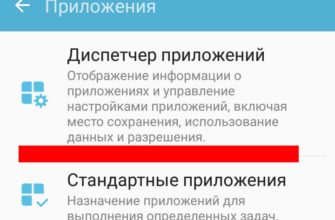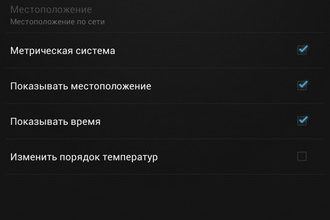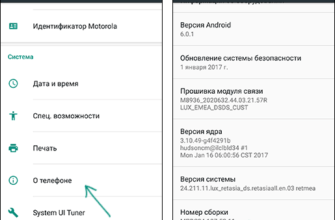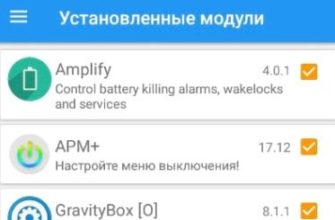Оставайтесь на связи со своими друзьями 24/7
Сообщения Android (также называемые «Сообщения») – это приложение для обмена сообщениями «все в одном», разработанное Google для смартфонов Android под управлением Android 5.0 Lollipop или более поздней версии. Бесплатное приложение позволяет отправлять текстовые сообщения, общаться в чате, отправлять групповые тексты, отправлять фотографии, обмениваться видео и отправлять аудиосообщения. Сообщения Android также предоставляют возможность отправлять другие разговорные дополнения, такие как смайлики, наклейки и GIF-файлы.
Как можно использовать сообщения Android?
Помимо текстовых сообщений и чата с телефона, сообщения Android также позволяют общаться в чате с компьютера, отправлять и получать платежи через Google Pay, а также могут быть настроены на темный режим – функцию, которая обеспечивает более удобный обмен сообщениями в условиях низкой освещенности. настройки.
Сообщения Android также можно использовать с подключением Wi-Fi или для передачи данных.
Как установить приложение Android Messages
Чтобы загрузить и установить приложение «Сообщения Android», вам необходимо загрузить его из магазина Google Play:
-
Откройте приложение Google Play Store на смартфоне Android, нажав значок Приложение Play Store , которое выглядит как разноцветная кнопка воспроизведения.
-
В верхней части следующего экрана воспользуйтесь белым окном поиска для поиска « сообщений Android ».
-
Самым первым (и наиболее заметным) результатом поиска должно стать приложение Google Messages для Android. Он будет указан как «Сообщения» и будет иметь синий значок в форме круга с иконкой пузыря сообщений в центре.

-
Нажмите зеленую и белую кнопку Установить .
-
На следующем экране нажмите зеленую и белую кнопку Принять .
-
После завершения загрузки и установки нажмите зеленую и белую кнопку Открыть , чтобы получить доступ к приложению.
Как начать разговор в сообщениях Android
-
Запустите приложение «Сообщения Android» из меню приложений вашего телефона.
-
На следующем экране вам будет предложено сделать Сообщения Android вашим приложением для обмена сообщениями по умолчанию на вашем телефоне. Вам нужно будет сделать это, чтобы отправлять сообщения. Нажмите Да .
-
Возможно, вы не сможете отправлять сообщения сразу. В зависимости от вашего устройства вам может потребоваться перезагрузить телефон, чтобы изменения вступили в силу. После перезапуска вы сможете отправлять сообщения.
-
После того, как Android-сообщения станут вашим приложением для обмена сообщениями по умолчанию, на следующем экране должны появиться ваши входящие текстовые сообщения Сообщение Android автоматически синхронизирует сохраненные текстовые разговоры вашего телефона.
-
В папке входящих сообщений нажмите сине-белую кнопку Начать чат в правом нижнем углу экрана, чтобы начать разговор.
-
На следующем экране в поле с меткой Кому введите номер телефона, адрес электронной почты или имя человека, с которым хотите связаться.
-
Нажмите кнопку Ввод на клавиатуре телефона, чтобы открыть беседу.
-
Напишите ваше сообщение в текстовом поле внизу экрана.

-
Нажмите сине-белый треугольник в текстовом поле, чтобы отправить сообщение.
Как добавить новый контакт в сообщениях Android
-
В вашем почтовом ящике выберите беседу с контактом, которого вы хотите добавить.
-
В разговоре нажмите на значок трех точек в правом верхнем углу экрана.
-
Нажмите Добавить контакт .
-
В открывшемся диалоговом окне нажмите Добавить контакт .
-
Приложение «Сообщения Android» перенесет вас на родные контакты вашего телефона или в приложение телефона. Вы можете добавить свой контакт, как обычно, здесь.
Изменения, внесенные в приложение родных контактов вашего телефона, будут отражены в сообщениях Android.
Как заблокировать текстовые сообщения на сообщениях Android
-
В вашем почтовом ящике выберите разговор с контактом, которого вы хотите заблокировать.
-
В разговоре нажмите на значок трех точек в правом верхнем углу экрана.
-
Выберите Подробности .
-
В списке параметров нажмите Заблокировать и сообщить о спаме .
-
Появится диалоговое окно с запросом подтверждения блока. Он также предлагает возможность сообщить о контакте в Google для отправки спама. Если вы хотите сделать это, оставьте эту опцию отмеченной. Если нет, снимите флажок Сообщить о спаме .
-
Выберите ОК .
- Если у вас мало времени или вы просто не знаете, что сказать, вы можете использовать функцию «Умный ответ» в Android Messages. Эта функция, если она включена в ваших настройках, автоматически заполняет предложения для ответов, которые вы можете отправить своим контактам. Просто нажмите один из них, чтобы отправить его.
- Вы также можете общаться с вашим контактом на вашем компьютере с сообщениями Android. Чтобы включить этот тип обмена сообщениями, вам необходимо зайти на сайт «Сообщения Android» и следовать инструкциям на экране, чтобы открыть окно чата «Сообщения Android» на своем компьютере.